本文详细介绍了在Win2008服务器上成功架设VPN服务的步骤。介绍了VPN服务的基本概念和作用,然后详细讲解了安装和配置VPN服务的具体步骤,包括安装VPN角色、配置VPN服务器、设置VPN客户端连接等。还提供了故障排除和性能优化建议,帮助读者快速搭建并优化VPN服务。
VPN技术概述
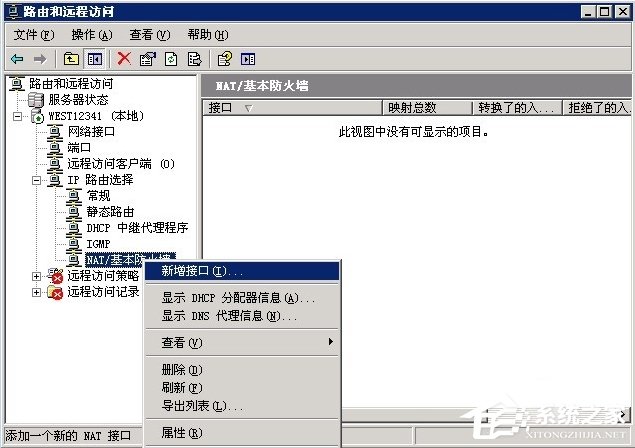
VPN技术通过在公共网络(如互联网)上构建一个加密通道,实现远程用户的访问需求,它能够将分散的远程用户或分支机构与总部网络连接起来,形成虚拟的专用网络,以下是VPN技术的主要特点:
1、加密传输:VPN使用加密算法对数据进行加密,确保数据在传输过程中的安全性。
2、隐私保护:VPN能够隐藏用户的真实IP地址,有效保护用户隐私。
3、稳定连接:VPN提供稳定的网络连接,保障远程访问的可靠性。
Windows Server 2008上架设VPN的准备工作
1、硬件要求:服务器需具备较高的性能,如CPU、内存、硬盘等。
2、操作系统:Windows Server 2008。
3、网络环境:服务器与客户端需处于同一网络环境,或通过公网连接。
架设VPN的步骤
1. 安装角色
(1)以管理员身份登录Windows Server 2008服务器。
(2)在“服务器管理器”中,选择“添加角色”。
(3)在“选择角色”页面,勾选“远程访问(直接访问)”。
(4)在“远程访问”页面,选择“自定义配置”,然后勾选“VPN访问”。
(5)点击“下一步”,按照向导提示完成角色安装。
2. 配置VPN服务器
(1)在“服务器管理器”中,展开“远程访问”节点,找到“路由和远程访问服务”。
(2)右键点击“路由和远程访问服务”,选择“配置并启用路由和远程访问”。
(3)在“配置路由和远程访问服务器”页面,选择“自定义配置”,然后勾选“VPN访问”。
(4)点击“下一步”,按照向导提示完成配置。
3. 配置VPN策略
(1)在“服务器管理器”中,展开“远程访问”节点,找到“路由和远程访问服务”。
(2)在“路由和远程访问服务”中,找到“远程访问策略”,右键点击“新建路由和远程访问策略”。
(3)在“创建路由和远程访问策略”页面,为策略命名,然后点击“下一步”。
(4)在“选择连接类型”页面,选择“VPN连接”,然后点击“下一步”。
(5)在“设置VPN连接权限”页面,选择“允许连接”,然后点击“下一步”。
(6)在“设置连接条件”页面,可以设置连接条件,如域名、IP地址等,然后点击“下一步”。
(7)在“完成新建路由和远程访问策略向导”页面,点击“完成”。
4. 配置防火墙
(1)在“服务器管理器”中,展开“系统工具”节点,找到“Windows防火墙”。
(2)在“Windows防火墙”中,找到“入站规则”,右键点击“新建规则”。
(3)在“新建入站规则向导”页面,选择“端口”,然后点击“下一步”。
(4)在“协议和端口”页面,选择“TCP”,然后输入VPN服务的端口号(默认为1723),然后点击“下一步”。
(5)在“操作”页面,选择“允许连接”,然后点击“下一步”。
(6)在“配置文件”页面,选择“所有配置文件”,然后点击“下一步”。
(7)在“名称”页面,为规则命名,然后点击“完成”。
客户端连接VPN
1、在客户端计算机上,打开“网络和共享中心”。
2、在“网络和共享中心”中,点击“设置新的连接或网络”。
3、在“连接到工作或家庭网络”页面,选择“连接到专用网络”,然后点击“下一步”。
4、在“选择如何连接到你的网络”页面,选择“使用我的Internet连接(VPN)”。
5、在“设置VPN连接”页面,输入VPN服务器的IP地址和端口号,然后点击“创建”。
通过以上步骤,您已成功在Windows Server 2008上搭建了VPN服务,用户可以通过VPN连接到企业内部网络,实现远程访问,在实际应用中,您可以根据需求调整VPN策略和防火墙设置,以满足不同场景的需求。
未经允许不得转载! 作者:烟雨楼,转载或复制请以超链接形式并注明出处快连vpn。
原文地址:https://le-tsvpn.com/vpnpingjia/62089.html发布于:2024-11-13









还没有评论,来说两句吧...